Управление галереей Wix Pro Gallery
5 мин.
Wix Pro Gallery позволяет демонстрировать мультимедийный контент в одной панели управления. С помощью этой галереи вы можете легко изменять порядок элементов галереи, а также дублировать / копировать галереи на одну и ту же или разные страницы. Мы также упростили управление социальными и интерактивными настройками вашей галереи, такими как значки «сердце» и «загрузка».
Содержание:
Скачивание изображений из галереи
Разрешите посетителям скачивать элементы галереи, включив переключатель Скачать в настройках галереи. Значок загрузки появится на каждом элементе при наведении курсора. Посетители могут скачать ваши оригинальные изображения, но не могут скачать Бесплатные изображения Wix.
Чтобы разрешить скачивание изображений в галерее Wix Pro Gallery:
- Нажмите на галерею Wix Pro Gallery в редакторе.
- Нажмите Настройки.
- Перейдите во вкладку Настройка.
- Нажмите на переключатель Загрузить, чтобы включить его.
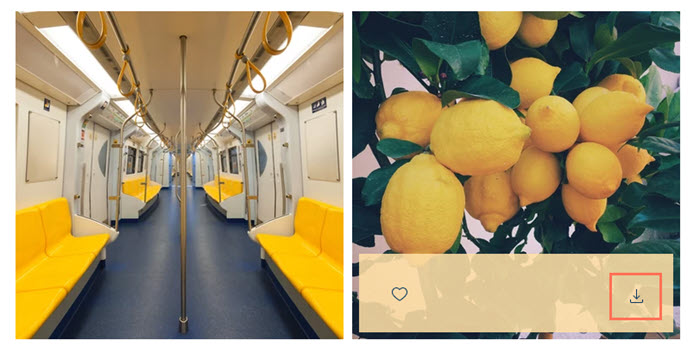
Примечание
В Wix Pro Gallery есть встроенная функция защиты при нажатии правой кнопкой мыши с компьютера, поэтому невозможно сохранить изображения, добавленные в галерею, одним щелчком мыши.
Создание копии галереи
Сэкономьте время и скопируйте свою галерею на ту же страницу или скопируйте и вставьте ее на другую страницу своего сайта. Содержимое и настройки галереи переносятся на копию.
Чтобы создать копию галереи:
- Нажмите на галерею в редакторе.
- Нажмите на галерею правой кнопкой мыши и выберите, что вы хотите сделать:
- Создайте копию галереи на той же странице:
- Нажмите Создать копию.
- Перетащите галерею в нужное место.
- Скопируйте и вставьте галерею в другое место:
- Нажмите Копировать.
- Перейдите на соответствующую страницу сайта.
- Нажмите правой кнопкой мыши в любом месте страницы и выберите Вставить.
- Создайте копию галереи на той же странице:
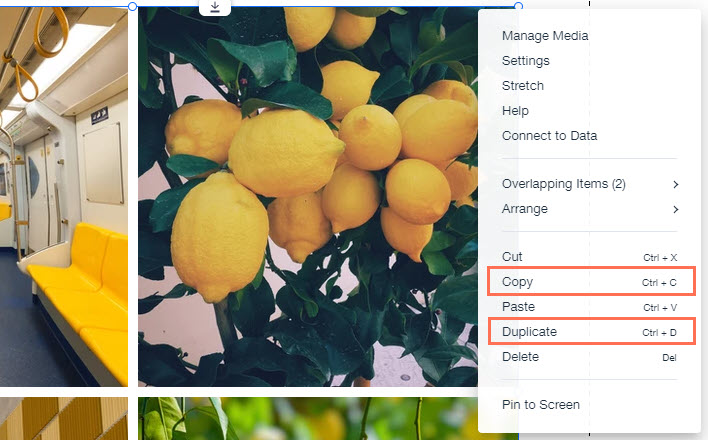
Изменение порядка элементов в галерее
Вы можете изменить порядок изображений, видео или текста в галерее в окне «Редактирование галереи».
Чтобы изменить порядок элементов галереи:
- Нажмите на галерею Wix Pro Gallery в редакторе.
- Нажмите Организовать файлы.
- Нажмите и перетащите элементы галереи в нужном вам порядке.
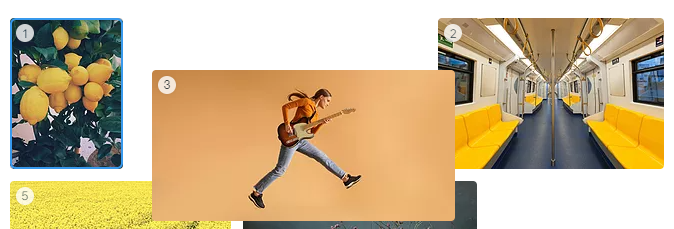
- Нажмите Готово.
Совет: вы также можете отсортировать изображения в алфавитном порядке по названию изображения или имени файла. Нажмите на значок Упорядочить по и выберите вариант.
и выберите вариант.
Добавление значка сердечка к элементам галереи
Отследите, сколько лайков собирают ваши изображения и видео, добавив иконку-сердечко в галерее Wix Pro Gallery. Это отличный способ увидеть, как посетители сайта реагируют на ваш контент. Значок сердечка и счетчик появляются на вашем сайте при наведении курсора на изображение в галерее.
Чтобы добавить иконку-сердечко к изображению в галерее:
- Нажмите на галерею Wix Pro Gallery в редакторе.
- Нажмите Настройки.
- Перейдите во вкладку Настройка.
- Нажмите переключатель Иконка-сердечко, чтобы включить отображение этой кнопки.
- Нажмите кнопку С числом лайков, чтобы включить счетчик лайков.
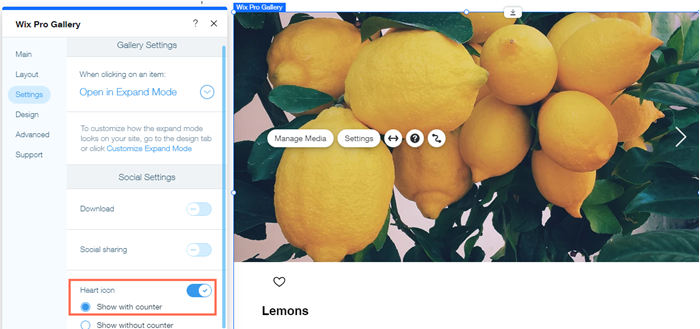
Часто задаваемые вопросы
Нажмите на вопрос ниже, чтобы узнать больше об управлении галереей.
Могу ли я скачать сразу все элементы галереи?
Могу ли я отслеживать элементы галереи, которые посетители скачали или которым поставили лайки?
Как предотвратить сохранение изображений на мобильном устройстве?
Может ли Wix изменить порядок элементов галереи?
Почему счетчик сердечек не отображается?
Получу ли я уведомление, если посетителю понравится один из элементов галереи?
Что произойдет, если на одной из страниц моего сайта добавлено несколько галерей Pro Gallery?
Что делать, если я хочу добавить одиночные фотографии, видео или отобразить портфолио?
Моя галерея меняет свой вид в зависимости от того, на каком устройстве я ее просматриваю. Почему?


 . Чтобы заполнить всю ширину экрана устройства, галерея может менять положение и размер элементов галереи и / или количество элементов в ряду.
. Чтобы заполнить всю ширину экрана устройства, галерея может менять положение и размер элементов галереи и / или количество элементов в ряду.